如何在Goland中进行自动化测试
如何在Goland中进行自动化测试

自动化测试是现代软件开发过程中必不可少的一部分,它可以帮助软件开发人员节省时间和精力,同时提高软件质量。在Goland这个强大的IDE中,自动化测试也变得更加容易和高效。本文将介绍如何在Goland中进行自动化测试,包括创建测试文件、运行测试和分析测试结果。
1. 创建测试文件
在Goland中,可以通过快捷键Ctrl + Shift + T或者在文件上右键选择Go Test来创建测试文件。测试文件以 _test.go 结尾,并且与对应的被测试文件放在同一个目录下。例如,如果要测试一个名为 math.go 的文件,测试文件应该命名为 math_test.go。
测试文件中应该包含测试函数,测试函数的名称以 Test 开头,并且在括号中以 t *testing.T 作为参数传递。例如:
func TestAdd(t *testing.T) { // 测试代码}2. 运行测试
在Goland中,可以通过快捷键Ctrl + Shift + F10或者在测试文件中右键选择Run 'go test'来运行测试。在运行测试之前,Goland会为你自动生成一个可执行文件,并在执行测试后删除它。测试结果将显示在运行控制台中。
如果你只想运行一个测试函数,可以在测试函数上右键选择Run 'Test FunctionName'。或者在测试函数的左侧单击小三角形并选择Run 'Test FunctionName'。
3. 分析测试结果
在运行测试之后,Goland会在运行控制台中显示测试结果,包括测试函数的名称、运行时间、通过或失败等信息。如果出现测试失败的情况,Goland会显示错误的信息和堆栈跟踪。对于失败的测试,你需要检查相关代码并进行修复。
除了运行测试之外,Goland还提供了一些其他有用的工具,例如代码覆盖率分析和性能分析。你可以通过选择Run菜单中的Coverage和Profiler来使用这些工具。
总结
在Goland中进行自动化测试是一件非常简单和高效的事情。通过创建测试文件、运行测试和分析测试结果,你可以很容易地保证你的软件质量,并帮助你节省时间和精力。希望这篇文章对你有帮助!

猜你喜欢LIKE
相关推荐HOT
更多>>
如何在Goland中进行自动化测试
如何在Goland中进行自动化测试自动化测试是现代软件开发过程中必不可少的一部分,它可以帮助软件开发人员节省时间和精力,同时提高软件质量。在...详情>>
2023-12-19 23:49:31
linuxjs模拟,linux终端在线模拟
如何在Linux上安装Node.js_node.js上面第一条应该是静默指定使用x的资源,便于安装时采用这个而不是yum自己原来的远程仓,不知道这个解释对不...详情>>
2023-11-28 09:21:36
linux根文件系统启动,linux支持的文件系统有哪些
什么是根文件系统?1、问题一:什么是根文件系统 Linux、UNIX操作系统中,mount(挂接)在 / 目录(也就是根目录)上的磁盘分区,叫做根文件系统。2...详情>>
2023-11-28 06:57:36
linux自动退出,linux系统退出命令
linux上的应用程序运行一段时间后,会自动退出,是在arm9260上运行的...1、暂停运行。嵌入式Linux就是指对规范Linux历经微型化剪裁解决以后,可...详情>>
2023-11-28 04:33:36热门推荐
如何在Goland中进行自动化测试
沸如何在Goland中进行Web开发
热如何使用Goland进行快速开发?
热GoLand中的代码结构可视化技巧
新GolangWeb应用程序最佳实践
linux定时删除7天以前的内容,linux定时删除文件
提取字符linux,提取字符串中的汉字
linux无法映射网盘,linux映射windows网络磁盘
linux下设置java变量的值,java怎么设置变量
linux两个网卡两个ip,linux一个网卡两个ip
archlinux查看,archlinux查看ip地址
两个linux虚拟机互相登录,linux为什么开不了两台虚拟机了
linuxusb热插拔原理,linux sd卡热插拔
apachelinux安装,linux安装apache配置
技术干货








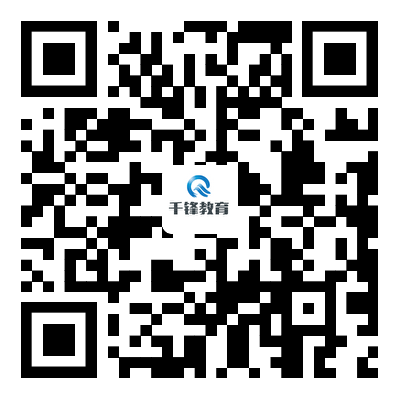





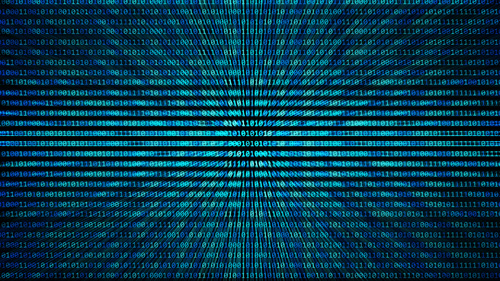









 京公网安备 11010802030320号
京公网安备 11010802030320号